Cara Mengatur Jam di Laptop PC

Waktu pada komputer kita juga harus kita sesuaikan supaya kita bisa mengatur waktu kita, kadang juga kalau waktu pada komputer kita tidak sesuai maka tidak akan bisa terhubung ke internet.
Biasanya saat kita melihat bahwa waktu pada komputer kita kurang tepat, kita akan menyesuaikannya dengan jam tangan atau jam dinding. Ketepatan dan keakuratan dari cara ini tergantung dari orang yang mengaturnya.
Sebenarnya ada cara untuk menyesuaikan jam komputer kita dengan tepat yaitu dengan menggunakan jam / waktu yang ada di internet. Pada kesempatan kali ini saya akan memberikan tutorial cara sinkronisasikan jam di pc otomatis.
- Cara Mengatur Jam di Laptop & PC
- 1. Klik Icon Jam
- 2. Change date and time settings
- 3. Pilih Time Time Zone
- 4. Masuk ke Tab Internet Time
- 5. Update Waktu Server
- Cara Memperbaiki Jam & Tanggal yang Salah di Windows
- Cara Mengatur Jam dan Tanggal
- Cara Memperbaiki Jam dan Tanggal Salah di Windows 10
- Cara Mengatur Jam yang Salah di Windows 10
- Kesimpulan
Cara Mengatur Jam di Laptop & PC
Apabila komputer sedang terhubung ke interent, sebaiknya kita mengandalkan internet untuk menyesuaikan waktu yang ada pada komputer kita.
Selain lebih mudah, cara ini juga sangat akurat dengan waktu yang ada sesuai dengan lokasi kalian saat ini.
1. Klik Icon Jam
Silahkan kalian klik pada tampilan jam atau waktu yang ada di sebelah kanan bawah layar komputer laptop kalian.
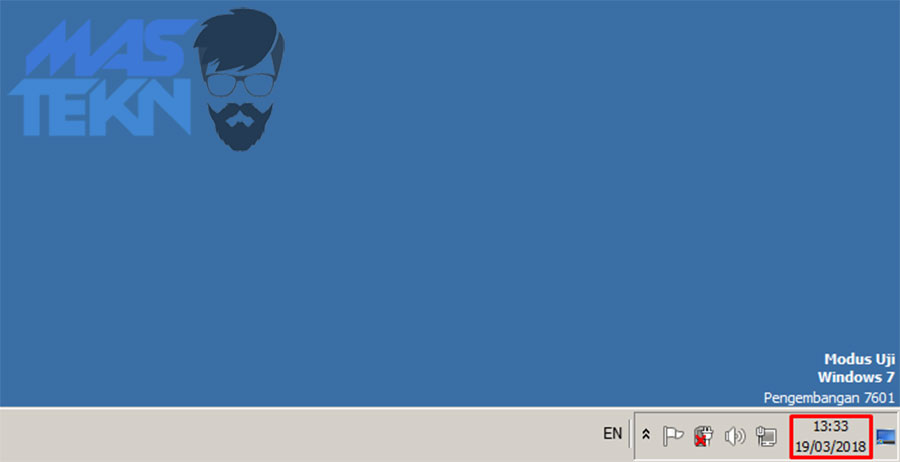
Baca Juga: Cara Mematikan Keyboard Laptop.
2. Change date and time settings
Silahkan kalian pilih Change date and time setting.
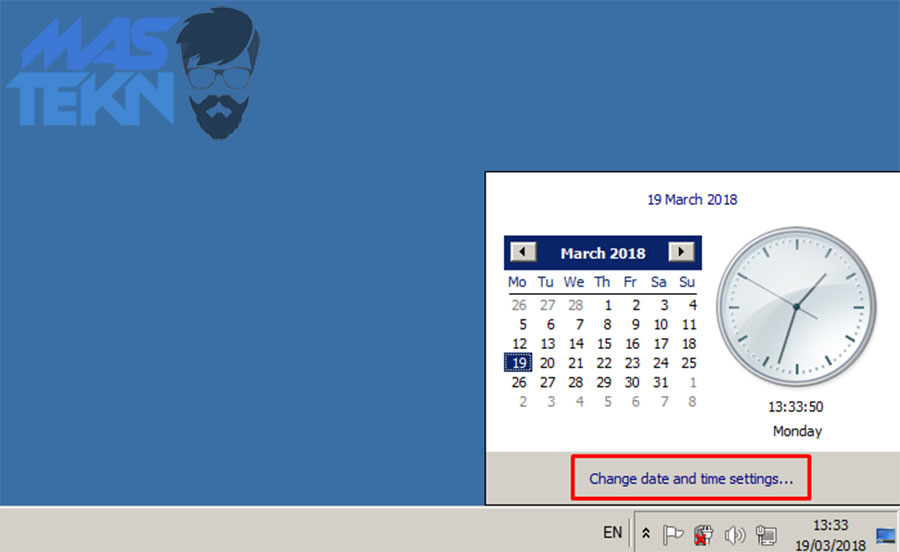
3. Pilih Time Time Zone
Kemudian pada bagian tab Date and Time, silahkan kalian lihat pada Time zone, untuk kalian yang menggunakan waktu WIB silahkan pilih UTC +7 (Bangkok, Hanoy, Jakarta).
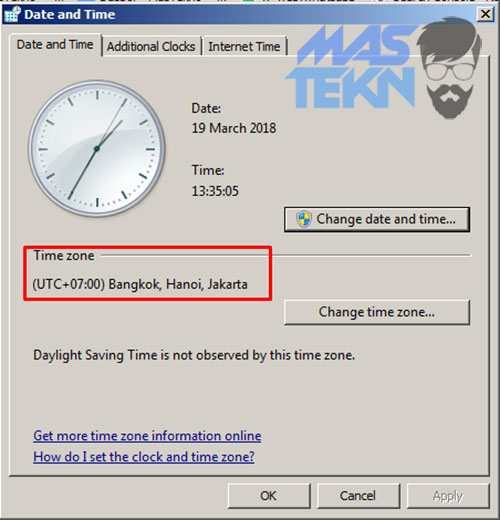
Jika tidak sesuai, silahkan kalian klik di Chenge time zone untuk mengatur zona sesuai keinginan kalian.
4. Masuk ke Tab Internet Time
Jika zona kalian sudah sesuai, silahkan kalian pindah ke tab Internet Time.
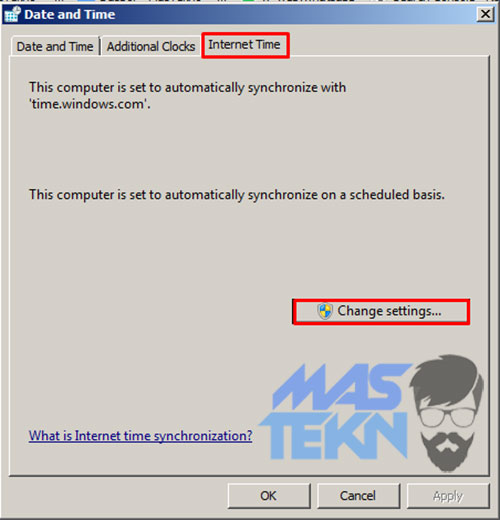
5. Update Waktu Server
Kemudian silahkan kalian ceklis pada Sycnhronize with an internet time server.
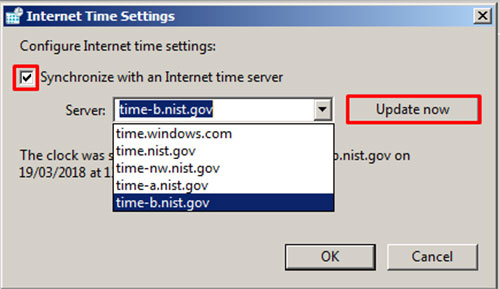
Silahkan kalian pilih salah satu server, misalnya kalian disini kita menggunakan time.nis.gov, kemudian setelah itu klik Update now.
Jika berhasil, akan ada pemberitahuan The clock was successfully sycnchronized with…
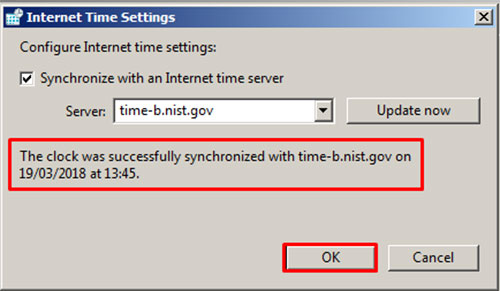
Jika tidak berhasil silahkan kalian klik kembali Update now, jika masih tidak berhasil silahkan kalian pindah server waktu yang lain.
Cara Memperbaiki Jam & Tanggal yang Salah di Windows
Nah di pembahasan kali saya merekomendasikan buat kamu yang sedang mengalami masalah jam dan tanggalan yang salah tersebut. Untuk lebih jelasnya silahkan baca uraian berikut ini.
Cara Mengatur Jam dan Tanggal
Cara ini wajib dilakukan di langkah pertama, ada baiknya kamu membenarkan terlebih dahulu apakah pengaturan zona waktu atau time zone yang ada di komputer kamu sudah benar ataukah belum. Berikut ini langkah mengkonfirgurasi zona waktu di Windows 10:
1. Pertama, klik jam yang ditampilkan di pojok kanan bawah taskbar untuk membuka rincian waktu kemudian klik tautan Date and time settings.
2. Selanjutnya, klik Date & timeuntuk melihat semua pengaturan yang kaitannya dengan waktu.
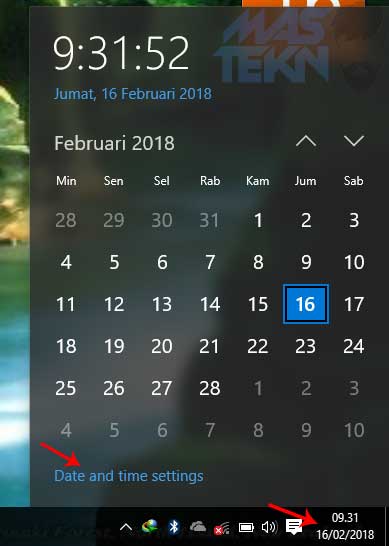
3. Kemudian di bagian Time zone, pastikan kamu sudah memilih zona waktu yang tepat (Indonesia = GMT +7). Kalau belum, pilih zona waktu yang tepat dari menu drop-down. Tidak perlu menghidupkan ulang komputer untuk menerapkan perubahan.
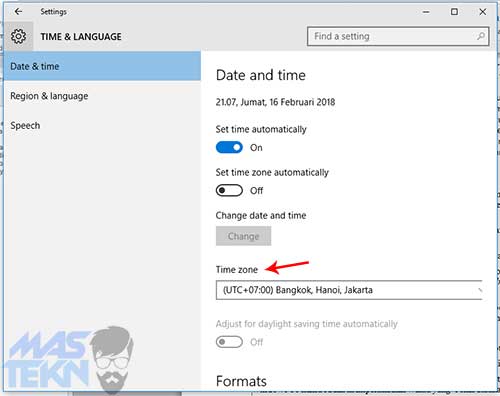
Apabila pengaturan time zone atau zona waktu kamu dirasa sudah benar dan sesuai tetapi masih menunjukan waktu yang salah, maka ikutilah cara kedua dibawah ini.
Baca Juga: Refresh Komputer dan Laptop.
Cara Memperbaiki Jam dan Tanggal Salah di Windows 10
Supaya dapat mengatur jam otomatis di laptop pc windows 10, atau versi windows lainya, kalian bisa mengaktifkan beberapa fitur berikut.
1. Yang pertama, klik jam yang ada di pojok kanan bawah taskbar terlebih dahulu, kemudian klik link Date and time settings.
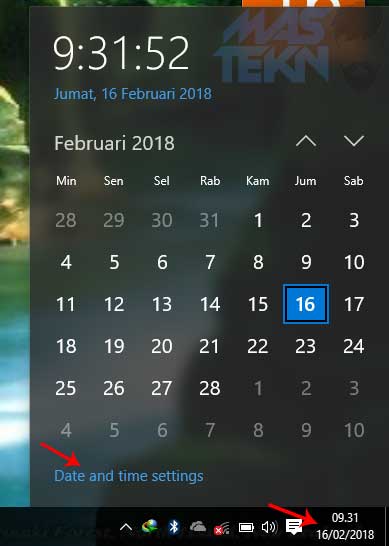
2. Kemudian pada bagian Date and time, hidupkan opsi Set time automatically, setelah itu cek apakah Windows 10 kamu sudah memperlihatkan waktu yang benar ataukah belum (pada langkah ini kita membutuhkan akes Internet).
Saat pengaturan ini dihidupkan, Windows 10 akan mensinkronisasi dengan otomatis dengan Internet ke server waktu dunia.
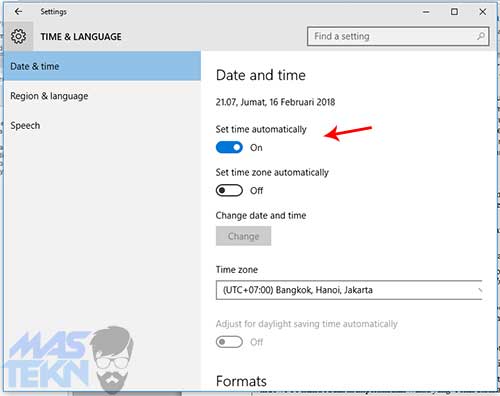
3. Apabila kamu mematikan fitur location, pastikan juga agar kamu mematikan opsi Set time zone automatically. Fitur pembaruan zona waktu otomatis hanya dapat berjalan dengan benar saat layanan locationdinyalakan.
Cara Mengatur Jam yang Salah di Windows 10
Apabila kedua cara yang saya sarankan di atas masih belum berhasil juga, maka cobalah untuk mengatur jam dan tanggal secara manual. Berikut ini langkah untuk mengkonfigurasi tanggal dan waktu secara manual:
1. Pertama, klik tampilan jam di sudut kanan bawah kemudian klik Date and time settings.
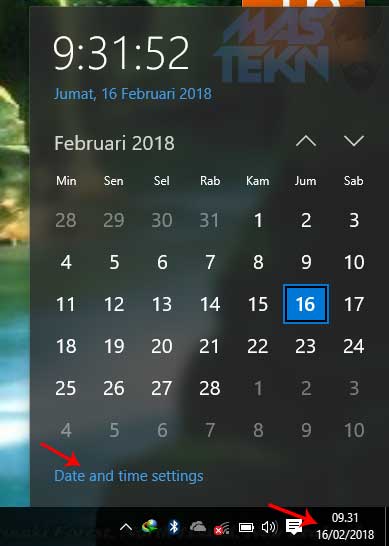
2. Kemudian di bagian Date and time, matikan opsi Set time automatically.
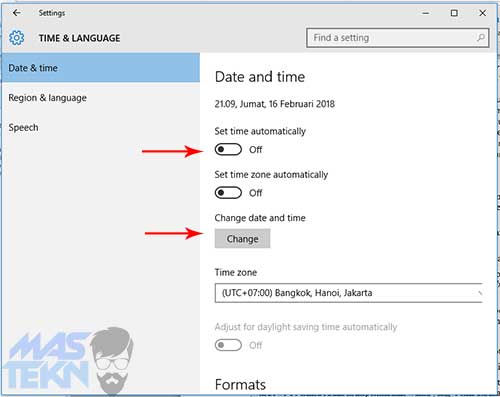
3. Setelah itu klik tombol Change dan sesuaikan waktu komputer kamu dengan waktu yang benar dan sesuai.
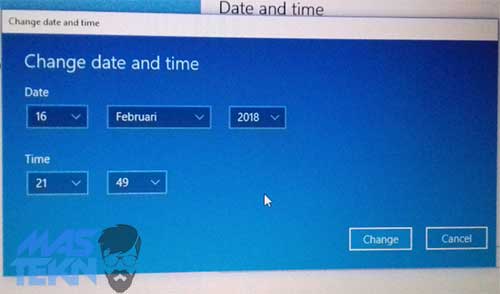
INFO: Jika kalian masih mengalami hal tersebut, kemungkinan Baterai CMOS sudah habis. Silahkan ganti baterai CMS pada Laptop / Komputer.
Kesimpulan
Jam di Laptop atau PC kadang tidak sesuai dengan jam yang seharusnya. Anda bisa menyesuaikan waktu atau jam yang ada di Laptop PC dengan waktu internet, jadi tidak perlu mengaturnya secara manual seperti yang sudah dijelaskan di atas tadi.
Demikianlah tutorial yang bisa saya berikan kepada kalian tentang cara singkronisasikan waktu di komputer dengan waktu di internet.
Dengan menggunakan cara ini kalian bisa mengatur waktu di komputer laptop kalian dengan tepat sesuai dengan zona waktu kalian. Cara ini sangat akurat, tidak seperti cara manual.







Terimakasih mastekno artikel yang sangat bermanfaat, berkat anda, jam laptop saya kembali seperti semula!!
Kenapa jam di laptop saya selalu terlambat satu jam ya?
Setiap dihidupkan begitu, mesti sinkron ke online dulu baru normal, ada solusi gak gan?
Itu karena baterai cmosnya udah abis. Bisa diganti dengan yang batu kak.
buat di windows 10
1. search date and time
2. click internet time/change date and time
3. atur sesuai jam dirumah kamu/atau di internet time click change settings
4. (internet time) click update now
dah beres silahkan di coba ya~~~~